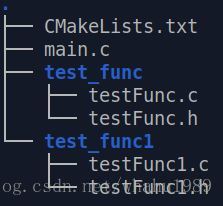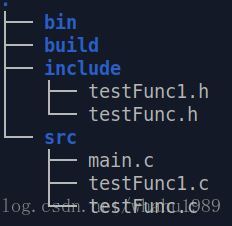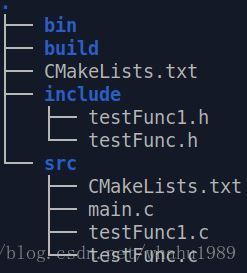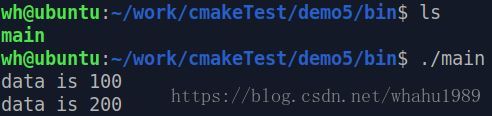cmake使用
文章目录
一 安装cmake
sudo apt install cmake
二 cmake使用例子
新建一个hello.c
#include <stdio.h>
int main(void)
{
printf("Hello World\n");
return 0;
}
在相同的目录下新建CMakeLists.txt
cmake_minimum_required (VERSION 2.8)
project (demo)
add_executable(main main.c)
然后输入以下命令运行cmake,cmake .
[外链图片转存失败,源站可能有防盗链机制,建议将图片保存下来直接上传(img-HQ1uq0ge-1661311571762)(C:\Users\kaihong\AppData\Roaming\Typora\typora-user-images\image-20220808141746473.png)]
[外链图片转存失败,源站可能有防盗链机制,建议将图片保存下来直接上传(img-mp02RmAk-1661311571763)(C:\Users\kaihong\AppData\Roaming\Typora\typora-user-images\image-20220808141757766.png)]
输入make就可以使用cmake自动生成的CmakeFiles来编译生成可执行文件hello
[外链图片转存失败,源站可能有防盗链机制,建议将图片保存下来直接上传(img-88BNZ8tF-1661311571764)(C:\Users\kaihong\AppData\Roaming\Typora\typora-user-images\image-20220808142116485.png)]
三 同一个目录下多个源文件
多个文件的程序只需要在add_executable里把所有源文件都添加进去就可以了
但是如果有一百个源文件,再这样做就有点坑了,无法体现cmake的优越性,cmake提供了一个命令可以把指定目录下所有的源文件存储在一个变量中,这个命令就是
aux_source_directory(dir var)。
第一个参数dir是指定目录,第二个参数var是用于存放源文件列表的变量。
cmake_minimum_required (VERSION 2.8)
project (demo)
aux_source_directory(. SRC_LIST)
add_executable(main ${SRC_LIST})
使用set命令去新建变量来存放需要的源文件,如下,
cmake_minimum_required (VERSION 2.8)
project (demo)
set( SRC_LIST
./main.c
./testFunc1.c
./testFunc.c)
add_executable(main ${SRC_LIST})
四 不同目录下多个源文件
cmake_minimum_required (VERSION 2.8)
project (demo)
include_directories (test_func test_func1)
aux_source_directory (test_func SRC_LIST)
aux_source_directory (test_func1 SRC_LIST1)
add_executable (main main.c ${SRC_LIST} ${SRC_LIST1})
五 正规一点的组织结构
正规一点来说,一般会把源文件放到src目录下,把头文件放入到include文件下,生成的对象文件放入到build目录下,最终输出的elf文件会放到bin目录下,这样整个结构更加清晰。让我们把前面的文件再次重新组织下,
我们在最外层目录下新建一个CMakeLists.txt,内容如下,
cmake_minimum_required (VERSION 2.8)
project (demo)
add_subdirectory (src)
这里出现一个新的命令add_subdirectory(),这个命令可以向当前工程添加存放源文件的子目录,并可以指定中间二进制和目标二进制的存放位置,具体用法可以百度。
这里指定src目录下存放了源文件,当执行cmake时,就会进入src目录下去找src目录下的CMakeLists.txt,所以在src目录下也建立一个CMakeLists.txt,内容如下,
aux_source_directory (. SRC_LIST)
include_directories (../include)
add_executable (main ${SRC_LIST})
set (EXECUTABLE_OUTPUT_PATH ${PROJECT_SOURCE_DIR}/bin)
这里又出现一个新的命令set,是用于定义变量的,EXECUTABLE_OUT_PATH和PROJECT_SOURCE_DIR是CMake自带的预定义变量,其意义如下,
EXECUTABLE_OUTPUT_PATH :目标二进制可执行文件的存放位置
PROJECT_SOURCE_DIR:工程的根目录
所以,这里set的意思是把存放elf文件的位置设置为工程根目录下的bin目录。(cmake有很多预定义变量,详细的可以网上搜索一下)
添加好以上这2个CMakeLists.txt后,整体文件结构如下,
下面来运行cmake,不过这次先让我们切到build目录下,然后输入以下命令,cmake ..
Makefile会在build目录下生成,然后在build目录下运行make,
运行ok,我们再切到bin目录下,发现main已经生成,并运行测试,
上面的例子也可以只使用一个CMakeLists.txt,把最外层的CMakeLists.txt内容改成如下
cmake_minimum_required (VERSION 2.8)
project (demo)
set (EXECUTABLE_OUTPUT_PATH ${PROJECT_SOURCE_DIR}/bin)
aux_source_directory (src SRC_LIST)
include_directories (include)
add_executable (main ${SRC_LIST})
六 动态库和静态库的编译控制
以四则运算函数为例
[外链图片转存失败,源站可能有防盗链机制,建议将图片保存下来直接上传(img-PHW7iilH-1661311571764)(C:\Users\kaihong\AppData\Roaming\Typora\typora-user-images\image-20220808153323840.png)]
cmake_minimum_required (VERSION 3.5)
project (demo)
set (SRC_LIST ${PROJECT_SOURCE_DIR}/arithmetic_test/arithmetic.c)
add_library (arithmetic_shared SHARED ${SRC_LIST})
add_library (arithmetic_static STATIC ${SRC_LIST})
set_target_properties (arithmetic_shared PROPERTIES OUTPUT_NAME arithmeticfunc)
set_target_properties (arithmetic_static PROPERTIES OUTPUT_NAME arithmeticfunc)
set (LIBRARY_OUTPUT_PATH ${PROJECT_SOURCE_DIR}/lib)
这里又出现了新的命令和预定义变量,
add_library: 生成动态库或静态库(第1个参数指定库的名字;第2个参数决定是动态还是静态,如果没有就默认静态;第3个参数指定生成库的源文件)
set_target_properties: 设置最终生成的库的名称,还有其它功能,如设置库的版本号等等
LIBRARY_OUTPUT_PATH: 库文件的默认输出路径,这里设置为工程目录下的lib目录
在build目录下运行 cmake ..,然后执行make
[外链图片转存失败,源站可能有防盗链机制,建议将图片保存下来直接上传(img-EBVXIGPD-1661311571764)(C:\Users\kaihong\AppData\Roaming\Typora\typora-user-images\image-20220808153433976.png)]
PS: 前面使用set_target_properties重新定义了库的输出名称,如果不使用set_target_properties也可以,那么库的名称就是add_library里定义的名称,只是连续2次使用add_library指定库名称时(第一个参数),这个名称不能相同,而set_target_properties可以把名称设置为相同,只是最终生成的库文件后缀不同(一个是.so,一个是.a),这样相对来说会好看点。
七 对库进行链接
[外链图片转存失败,源站可能有防盗链机制,建议将图片保存下来直接上传(img-6XlRlzpJ-1661311571765)(C:\Users\kaihong\AppData\Roaming\Typora\typora-user-images\image-20220808161811576.png)]
[外链图片转存失败,源站可能有防盗链机制,建议将图片保存下来直接上传(img-J6N8bxr1-1661311571765)(C:\Users\kaihong\AppData\Roaming\Typora\typora-user-images\image-20220808161153036.png)]
cmake_minimum_required (VERSION 3.5)
project (demo)
set (EXECUTABLE_OUTPUT_PATH ${PROJECT_SOURCE_DIR}/bin)
set (SRC_LIST ${PROJECT_SOURCE_DIR}/src/main.c)
#find testfunc.h
include_directories (${PROJECT_SOURCE_DIR}/func/inc)
find_library (TESTFUNC_LIB arithmeticfunc HINTS ${PROJECT_SOURCE_DIR}/func/lib)
add_executable (main ${SRC_LIST})
target_link_libraries (main ${TESTFUNC_LIB})
这里出现2个新的命令,
使用find_library的好处是在执行cmake ..时就会去查找库是否存在,这样可以提前发现错误,不用等到链接时。
cd到build目录下,然后运行cmake .. && make,最后进入到bin目录下查看,发现main已经生成,运行之
[外链图片转存失败,源站可能有防盗链机制,建议将图片保存下来直接上传(img-BWKog8I2-1661311571766)(C:\Users\kaihong\AppData\Roaming\Typora\typora-user-images\image-20220808161828404.png)]
ps:在lib目录下有testFunc的静态库和动态库,find_library(TESTFUNC_LIB testFunc …默认是查找动态库,如果想直接指定使用动态库还是静态库,可以写成find_library(TESTFUNC_LIB libtestFunc.so …或者find_library(TESTFUNC_LIB libtestFunc.a …
ps: 查看elf文件使用了哪些库,可以使用readelf -d ./xx来查看
八 添加编译选项
有时编译程序时想添加一些编译选项,如-Wall,-std=c++11等,就可以使用add_compile_options来进行操作。
这里以一个简单程序来做演示,main.cpp如下
#include <iostream>
int main(void)
{
auto data = 100;
std::cout << "data: " << data << "\n";
return 0;
}
CMakeLists.txt内容如下,
cmake_minimum_required (VERSION 2.8)
project (demo)
set (EXECUTABLE_OUTPUT_PATH ${PROJECT_SOURCE_DIR}/bin)
add_compile_options(-std=c++11 -Wall)
add_executable(main main.cpp)
整体目录结构如下,
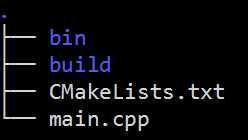
然后cd到build目录下,执行cmake .. && make命令,就可以在bin目录下得到main的elf文件
九 添加控制选项
有时希望在编译代码时只编译一些指定的源码,可以使用cmake的option命令,主要遇到的情况分为2种:
第1种情况
假设我们现在的工程会生成2个bin文件,main1和main2,现在整体结构体如下,
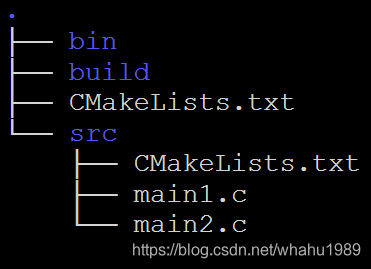
外层CMakeLists.txt内容如下
cmake_minimum_required(VERSION 3.5)
project(demo)
option(MYDEBUG "enable debug compilation" OFF)
set (EXECUTABLE_OUTPUT_PATH ${PROJECT_SOURCE_DIR}/bin)
add_subdirectory(src)
这里使用了option命令,其第一个参数是这个option的名字,第二个参数是字符串,用来描述这个option是来干嘛的,第三个是option的值,ON或OFF,也可以不写,不写就是默认OFF。
然后编写src目录下的CMakeLists.txt,如下
cmake_minimum_required (VERSION 3.5)
add_executable(main1 main1.c)
if (MYDEBUG)
add_executable(main2 main2.c)
else()
message(STATUS "Currently is not in debug mode")
endif()
注意,这里使用了if-else来根据option来决定是否编译main2.c
其中main1.c和main2.c的内容如下,
// main1.c
#include <stdio.h>
int main(void)
{
printf("hello, this main1\n");
return 0;
}
// main2.c
#include <stdio.h>
int main(void)
{
printf("hello, this main2\n");
return 0;
}
然后cd到build目录下输入cmake .. && make就可以只编译出main1,如果想编译出main2,就把MYDEBUG设置为ON,再次输入cmake .. && make重新编译。
每次想改变MYDEBUG时都需要去修改CMakeLists.txt,有点麻烦,其实可以通过cmake的命令行去操作,例如我们想把MYDEBUG设置为OFF,先cd到build目录,然后输入cmake … -DMYDEBUG=ON,这样就可以编译出main1和main2 (在bin目录下)
第2种情况
假设我们有个main.c,其内容如下,
#include <stdio.h>
int main(void)
{
#ifdef WWW1
printf("hello world1\n");
#endif
#ifdef WWW2
printf("hello world2\n");
#endif
return 0;
}
可以通过定义宏来控制打印的信息,我们CMakeLists.txt内容如下
cmake_minimum_required(VERSION 3.5)
project(demo)
set (EXECUTABLE_OUTPUT_PATH ${PROJECT_SOURCE_DIR}/bin)
option(WWW1 "print one message" OFF)
option(WWW2 "print another message" OFF)
if (WWW1)
add_deFinitions(-DWWW1)
endif()
if (WWW2)
add_deFinitions(-DWWW2)
endif()
add_executable(main main.c)
这里把option的名字保持和main.c里的宏名称一致,这样更加直观,也可以选择不同的名字。通过与add_deFinitions()的配合,就可以控制单个bin文件的打印输出了。
整体工程结构如下,
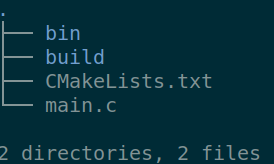
cd到build目录下执行cmake .. && make,然后到bin目录下执行./main,可以看到打印为空,
接着分别按照下面指令去执行,然后查看打印效果
cmake .. -DWWW1=ON -DWWW2=OFF && makecmake .. -DWWW1=OFF -DWWW2=ON && makecmake .. -DWWW1=ON -DWWW2=ON && make
这里有个小坑要注意下:假设有2个options叫A和B,先调用cmake设置了A,下次再调用cmake去设置B,如果没有删除上次执行cmake时产生的缓存文件,那么这次虽然没设置A,也会默认使用A上次的option值。
所以如果option有变化,要么删除上次执行cmake时产生的缓存文件,要么把所有的option都显式的指定其值。
参考文章
731211236687.png)
cd到build目录下执行cmake .. && make,然后到bin目录下执行./main,可以看到打印为空,
接着分别按照下面指令去执行,然后查看打印效果
cmake .. -DWWW1=ON -DWWW2=OFF && makecmake .. -DWWW1=OFF -DWWW2=ON && makecmake .. -DWWW1=ON -DWWW2=ON && make
这里有个小坑要注意下:假设有2个options叫A和B,先调用cmake设置了A,下次再调用cmake去设置B,如果没有删除上次执行cmake时产生的缓存文件,那么这次虽然没设置A,也会默认使用A上次的option值。
所以如果option有变化,要么删除上次执行cmake时产生的缓存文件,要么把所有的option都显式的指定其值。